PEDIT (commande)
Modifie les polylignes.

Icône : 
Alias : PE, EDITPLIGNE
Description
Modifie les polylignes, les polylignes 3D et les maillages 3D (abréviation de « Éditer une polyligne ») et convertit les entités 2D en polylignes.
Remarque : Les options de cette commande changent selon l'entité que vous éditez. Vous pouvez modifier une ou plusieurs polylignes 2D, une seule polyligne 3D, des maillages 3D et un ou plusieurs arcs, lignes, cercles, splines ou hélices.
Options de la commande
- Sélectionnez la polyligne à modifier
- Permet de sélectionner une polyligne à modifier.
- Multiple
- Permet de sélectionner plusieurs polylignes à modifier.
- Modifier les sommets
- Modifie les sommets
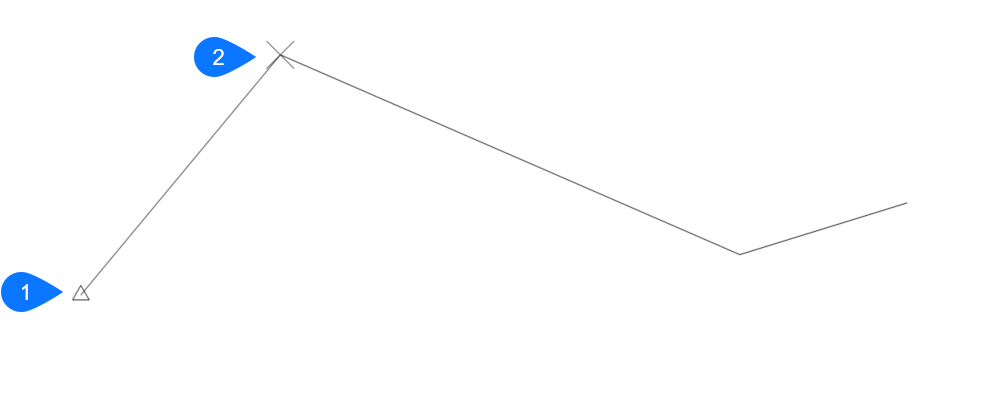
- Marqueur triangulaire au début de la polyligne.
- Marqueur X au sommet actuel.
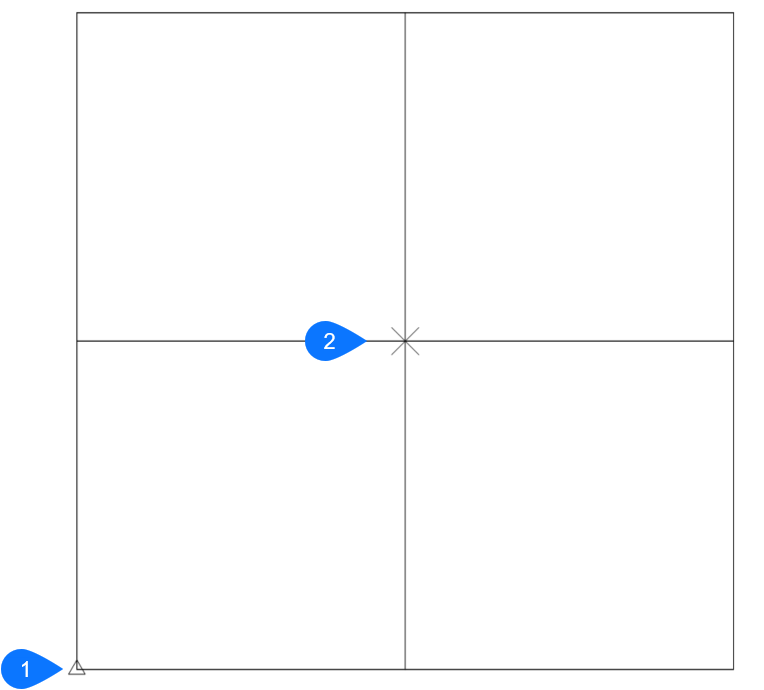
- Marqueur triangulaire au sommet de l'origine.
- Marqueur X au sommet actuel.
Remarque : Il peut être plus facile de modifier les sommets grâce à l'édition de poignées.- Sommet suivant
- Déplace le marqueur X vers le sommet suivant. Lorsque le marqueur atteint le dernier sommet d'une polyligne fermée, il ne passe pas au sommet « suivant » (le premier).
- Sommet précédent
- Déplace le marqueur X vers le sommet précédent.
- Angle
- Modifie l'angle du segment en cours. S'il s'agit d'un segment d'arc, l'angle (courbure) de l'arc est modifié. Si c'est un segment de ligne, il est transformé en arc. Pour convertir un arc en un segment de ligne, entrez un angle de zéro degré..Remarque : Un angle > 0 est dessiné dans le sens inverse des aiguilles d'une montre, un angle = 0 est droit et un angle < 0 est dessiné dans le sens horaire.
- Coupure
- Supprime les segments de la polyligne entre les deux sommets marqués par des marqueurs X. Cette action transforme les polylignes fermées en polylignes ouvertes et les polylignes ouvertes en deux polylignes, séparées par un écart.
- Suivant
- Choisit le sommet suivant.
- Précédent
- Choisit le sommet précédent.
- Sélectionner
- Déplace le deuxième marqueur X directement sur le sommet sélectionné.
- Couper entre les sommets (Coupure) / Remplacer par un segment (Redresser)
- Coupe la polyligne entre les deux premiers sommets marqués.Remarque : Il est beaucoup plus facile d'utiliser les commandes COUPURE ou AJUSTER pour supprimer une partie d'une polyligne.
- Insérer un sommet
- Insère un sommet. Une ligne de glissée donne un aperçu de l'emplacement du nouveau sommet.
- Gauche
- Déplace le marqueur X vers le sommet de gauche.Remarque : Cette option n'est disponible que pour les maillages.
- Droite
- Déplace le marqueur X vers le sommet de droite.Remarque : Cette option n'est disponible que pour les maillages.
- Haut
- Déplace le marqueur X vers le sommet de numéro supérieur.Remarque : Cette option n'est disponible que pour les maillages.
- Bas
- Déplace le marqueur X vers le sommet de numéro inférieur.Remarque : Cette option n'est disponible que pour les maillages.
- Déplacer
- Déplace le sommet actuel. La ligne de glissée affiche un aperçu du nouvel emplacement du sommet.Remarque : Il est beaucoup plus facile de déplacer les sommets d'une polyligne avec l'édition de poignées.
- Régénérer
- Génère à nouveau la polyligne pour afficher les modifications effectuées par les actions de mise à jour de cette commande.
- Sélectionner
- Déplace le marqueur X directement sur un autre sommet de votre choix. Cette méthode est plus rapide que l'utilisation des options « Suivant » et « Précédent ».
- Redresser
- Supprime tous les segments entre deux sommets. Lorsque vous sélectionnez les points de début et de fin d'une polyligne multi-segment, la polyligne entière est redressée pour devenir un segment unique ; cela s'applique également aux polylignes fermées.
- Suivant
- Déplace le deuxième marqueur X vers le sommet suivant.
- Précédent
- Déplace le deuxième marqueur X vers le sommet précédent.
- Sélectionner
- Déplace le deuxième marqueur X directement sur un autre sommet sélectionné.
- Couper entre les sommets (Coupure) / Remplacer par un segment (Redresser)
- Remplace les segments entre les deux sommets marqués par un seul segment.
- Tangente
- Modifie la direction de la tangente du sommet.
- Largeur
- Modifie la largeur du segment en cours. Le segment actuel est le segment qui se trouve entre le sommet marqué par un X et le sommet suivant.
- Fermeture
- Ferme la polyligne en ajoutant un segment entre les origines et les extrémités. Lorsque la polyligne est fermée, cette option indique Ouvrir.
- Ouvrir
- Ouvre les polylignes fermées en supprimant le dernier segment dessiné qui ferme la polyligne. Lorsque la polyligne est ouverte, cette option indique Fermer.
- Redresser
- Inverse les effets des options Ajuster et Spline.
- Ajuster
- Ajuste une courbe à la polyligne.Remarque : Pour désajuster la polyligne, utilisez l'option Redresser.
- Joindre
- Ajoute des entités ouvertes à la polyligne sélectionnée.Remarque : Cette option ne fonctionne qu'avec les entités ouvertes et co-jointes. Co-jointes signifie que les points d'extrémité des entités se rejoignent, par exemple lorsqu'elles sont dessinées avec l'accrochage sur extrémité d'objet ou avec l'option Dernier point. Les entités jointes héritent des propriétés de la polyligne source, telles que sa couleur, sa largeur et son calque.
- Distance approximative
- Lorsque les extrémités se trouvent à l'intérieur de la distance approximative, les entités sont prolongées ou ajustées.
- Type de jonction
- Spécifiez le type de jonction.
- Prolonger
- Prolonge ou ajuste les segments jusqu'aux points d'extrémité les plus proches.
- Ajouter
- Ajoute des segments linéaires entre les points d'extrémité les plus proches.
- Les deux
- Prolonge ou ajuste si possible, sinon ajoute des segments linéaires.
- Mode de type de ligne
- Détermine l'affichage des types de lignes sur les polylignes.
- Actif
- Les types de ligne commencent et s'arrêtent aux origines et extrémités de la polyligne.
- Inactif
- Les types de lignes démarrent et s'arrêtent à chaque sommet.
- Inverser la direction
- Inverse la direction de la polyligne : le point de départ est maintenant son point d'arrivée, et vice versa. L'aspect de la polyligne ne change pas avec cette opération, à l'exception du fait que le marqueur de triangle se déplace à l'autre extrémité des polylignes ouvertes. Cette option affecte les opérations qui dépendent de la direction d'une polyligne, comme l'édition des sommets.
De plus, la variable système PLINEREVERSEWIDTHS détermine si les largeurs des segments de polyligne sont inversées lorsque la polyligne est inversée.
- Spline
- Convertit la polyligne en spline.Remarque : Toutes les informations de largeur sont perdues. Utilisez l'option Largeur pour la redéfinir. La spline est une spline de Bézier dont le lissage est défini par la variable système SPLINETYPE.
- Extrusion
- Extrude la largeur de la polyligne entière d'une extrémité à l'autre.
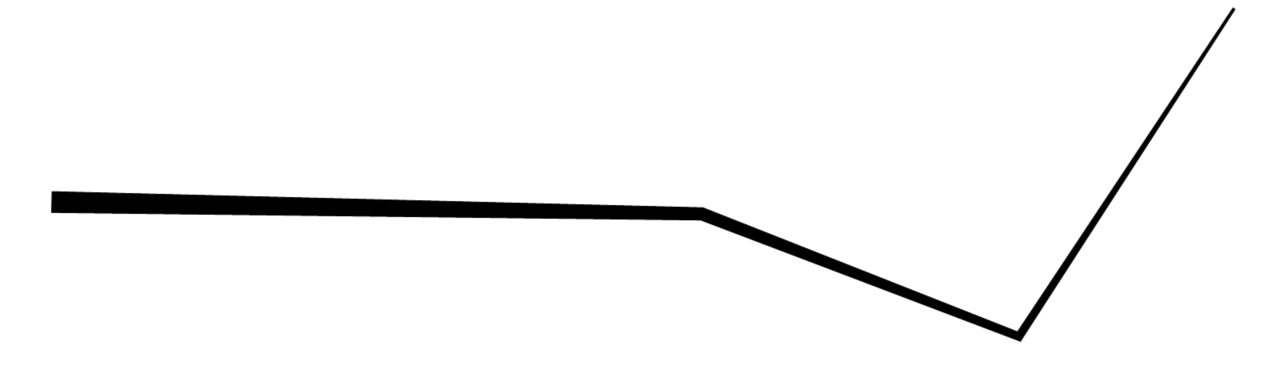
- Largeur
- Change la largeur de tous les segments.
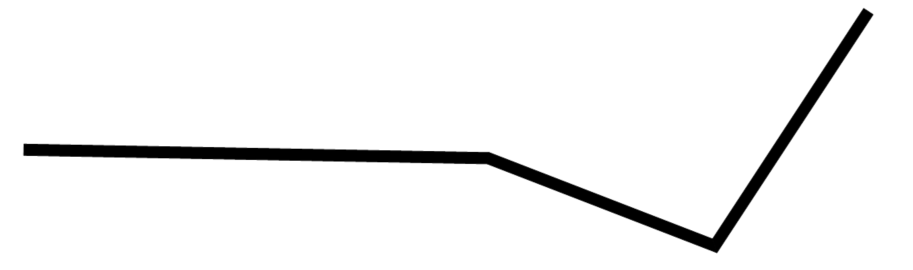 Remarque : Cette option remplace les largeurs extrudées.
Remarque : Cette option remplace les largeurs extrudées.
- Délisser
- Supprime le lissage de spline de Bézier des maillages 3D.
- Fermer M
- Ferme le maillage 3D dans la direction M. Lorsque la maille est fermée, cette option indique Ouvrir M.
- Ouvrir M
- Ouvre le maillage 3D dans la direction M. Lorsque le maillage est ouvert, cette option permet de lire Fermer M.
- Fermer N
- Ferme le maillage 3D dans la direction N. Lorsque le maillage est fermé, cette option indique Ouvrir N.
- Ouvrir N
- Ouvre le maillage 3D dans la direction N. Lorsque le maillage est ouvert, cette option se lit Fermer N.
- Annuler
- Annule la dernière action.
- Quitter
- Quitte la commande.

